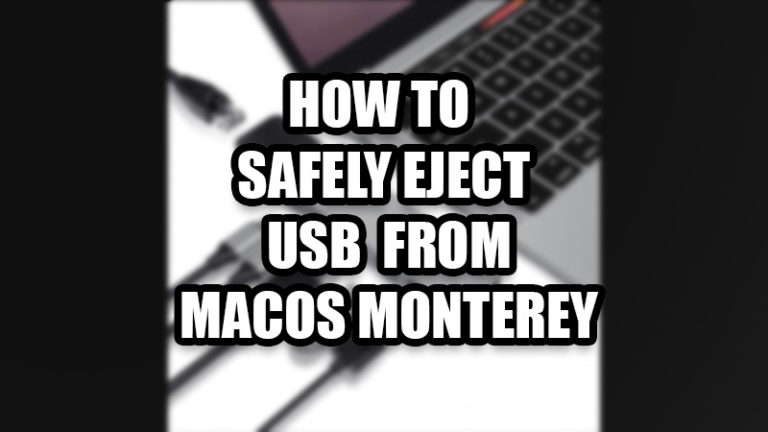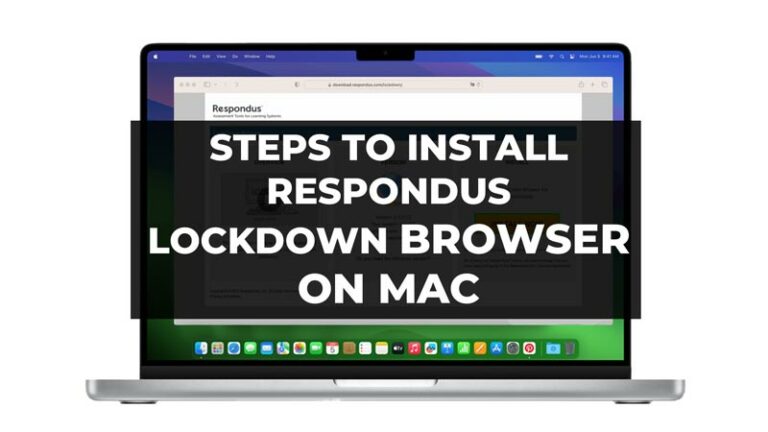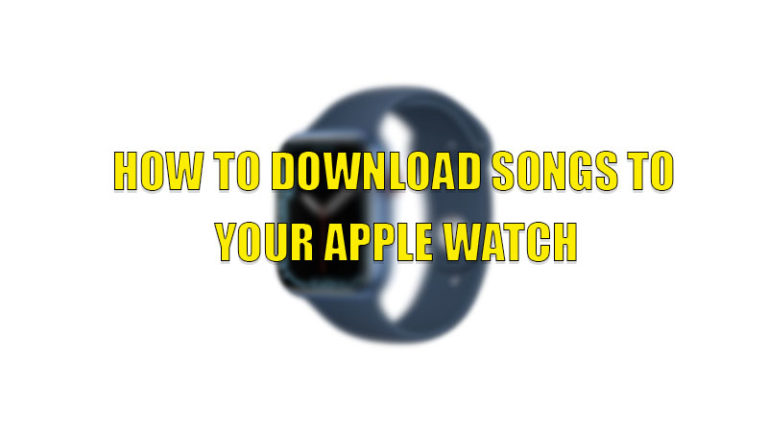Как включить/включить театральный режим Apple Watch (серия 7)
В Apple Watch есть функция «Не беспокоить», которую можно активировать на несколько часов. Особенно, когда ты в кинотеатре и не отвлекаешься на уведомления. Вы можете использовать функцию театрального режима Apple Watch. Он включит темный экран и включит его обратно, когда вы нажмете на него. В этом режиме есть несколько интересных настроек, и вот как включить театральный режим в Apple Watch Series 7, Apple Watch и более старых моделях.
Настройки Apple Watch «Не беспокоить»: режим «Театр»
![]()
Чтобы включить режим «Театр», коснитесь и удерживайте нижнюю часть экрана часов. Проведите пальцем вверх, чтобы открыть Центр управления, и найдите значок режима «Театр». Обратитесь к изображению выше для значка. Нажмите на это, чтобы включить его, а затем наслаждайтесь фильмом. Вы не будете получать уведомления обо всем на часах.
Вам придется отключить его, чтобы восстановить функции Apple Watch по умолчанию. В том же центре управления есть и беззвучный режим. Лучше всего во время совещаний, Беззвучный режим отключит вибрацию и обратную связь от часов.
Как работает театральный режим Apple Watch?
- Дисплей не включается при движении запястья.
- Включает беззвучный режим.
- Отключает статус рации.
Вы по-прежнему будете получать тактильные уведомления на часах. Который не отключается, чтобы не пропустить что-то важное.
Центр управления Apple Watch Все функции значков:
Чтобы помочь вам с дополнительными настройками, вы можете обратиться к списку настроек ниже с их значками. Этот значок включает или отключает некоторые функции Apple Watch. Например, в режиме полета у него есть универсальный значок полета, который указывает, что при нажатии на него все сотовые сети и Wi-Fi будут отключены. Вот список всех функций Центра управления Apple Watch, работающих на watchOS8.
![]()
Первый — включить и отключить сотовую сеть в Apple Watch. Он доступен в моделях, поддерживающих функцию электронной сим-карты. Второй — включить/отключить Wi-Fi в Apple Watch. Третий значок на изображении выше предназначен для включения Schooltime. И последний значок предназначен для проверки связи с вашим iPhone, если вы не можете его найти. Нажав на нее, ваш телефон зазвонит, помогая вам быстрее найти его.
![]()
Первый на изображении выше отображал процент заряда батареи Apple Watch. Второй значок колокольчика включит беззвучный режим. Вы можете заблокировать приложение, нажав значок замка и добавив к нему код доступа. Последний для включения режима театра.
![]()
Первый значок — включение режима рации Apple Watch. Во-вторых, включите режим Focus/DND на часах. Значок ракеты с синим фоном предназначен для отключения режима игровой фокусировки, а последний значок со значком контакта — для отключения режима персональной фокусировки.
![]()
Первый значок кровати с зеленым фоном — выключение режима сна. Второй — отключить режим рабочего фокуса, значок фонарика — включить фонарик вашего iPhone, а последний — включить режим полета.
![]()
Значок капли воды в Центре управления предназначен для включения водяного замка. Включите эту функцию, если вы идете под дождем или контактируете с водой во время использования часов. Второй — выбрать аудиовыход, а третий — проверить громкость наушников. Наконец, последний значок типа колокольчика предназначен для управления уведомлениями об объявлении на Apple Watch.
Надеюсь, это руководство поможет вам разобраться во всех настройках управления Apple Watch. У нас есть еще несколько интересных руководств, которые вы можете проверить прямо сейчас. Например, как загружать песни на Apple Watch?